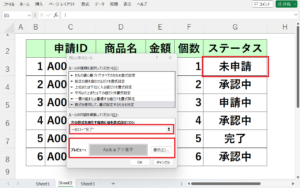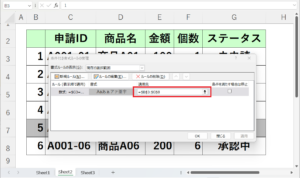2024.2.9
【EXCEL】条件付き書式と行の色付け

こんにちは。
今回は、EXCELの条件付き書式を使った、
『指定の値が入力された場合、対象行の色を変更する方法』をご紹介します。
① 対象となる一覧を選択
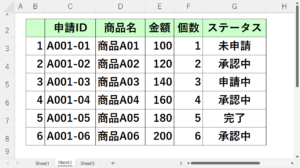
② ホーム>条件付き書式>ルールの管理を選択
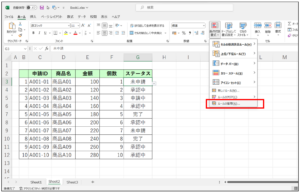
③ 新規ルールボタンを押下し、条件を追加
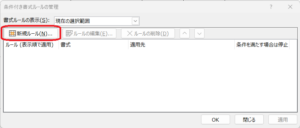
|
④ 条件式と書式の設定
|
◆設定内容 ① 条件式:「=$G3=”完了”」を記入。 ② 書式設定を行う。 |
|
⑤ 対象範囲を設定する。
|
◆設定内容 適用先の範囲指定に「=$B$3:$G$8」を設定し、 適用ボタンを押下 |
※G7に完了が設定されているため、7行目がグレーアウトに変更されています。
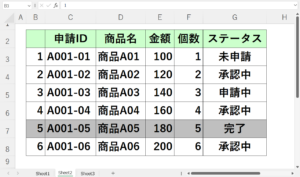
今回はここまで。
調べればあちこちに掲載されている内容ではありますが、課題表や不具合表に活用できれば幸いです。
Contact
お問い合わせ
0120 - 889 - 236
受付時間:平日 9:00-18:00